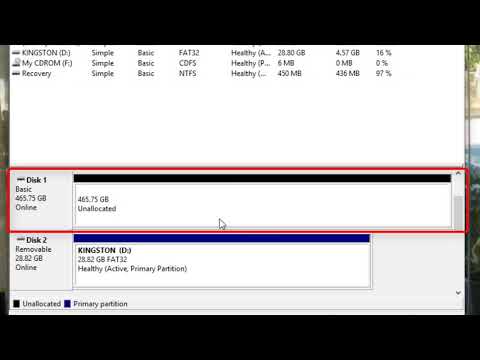Ovaj wikiHow vas uči kako promovirati svoju Instagram fotografiju ili video zapis kada koristite iPhone ili iPad. Morate imati profil preduzeća i biti administrator za povezanu Facebook stranicu da biste promovirali objavu.
Koraci

Korak 1. Pretvorite svoj profil u profil preduzeća
Za oglašavanje se mogu promovirati samo postovi koje su objavili poslovni profili. Ako želite stvoriti potpuno novi profil za svoje poslovanje, pogledajte Dodavanje poslovnog profila na Instagram kako biste saznali kako. U suprotnom, evo kako pretvoriti vaš lični račun u profil preduzeća:
- Otvori Instagram i dodirnite ikonu profila (u donjem desnom kutu).
- Dodirnite dugme zupčanika u gornjem odjeljku (desno od ″ Uredi profil ″).
- Ako je vaš Instagram privatan, učinite ga javnim dodirom Privatnost računa (prva opcija pod ″ Privatnost i sigurnost ″ i pomicanje prekidača u položaj Isključeno (bijelo). Dodirnite dugme za povratak kada završite.
- Pomaknite se prema dolje i dodirnite Prebacite se na profil preduzeća.
- Slijedite upute na ekranu za postavljanje svog poslovanja. Kada se od vas zatraži da svoj račun povežete sa Facebook stranicom, odaberite stranicu svog preduzeća. Ako već niste administrator stranice, zamolite trenutnog administratora da vas doda kako biste mogli pojačati objave na Instagramu.
- Dodirnite dugme za povratak da biste se vratili na feed kada završite.

Korak 2. Vratite se na svoj profil i dodirnite post koji želite promovirati
Ako se već niste vratili na svoj profil, dodirnite ikonu profila u donjem desnom kutu da biste sada tamo stigli.
Promovirani postovi moraju odgovarati standardima Instagram i Facebook zajednice. Pogledajte pravila oglašavanja na Facebooku i Instagramu kako biste bili sigurni da je vaš post usklađen

Korak 3. Dodirnite Promoviraj ispod objave
Pojavit će se popis opcija.

Korak 4. Odaberite šta želite da vaša publika radi
Ako će post usmjeriti ljude na vašu web lokaciju, dodirnite Posjetite svoju web stranicu. Ako želite da ljudi vide oglas, a zatim da nazovu ili lično posjete vaše preduzeće, odaberite Pozovite ili posetite preduzeće.

Korak 5. Dodirnite Select Button Text
Nalazi se ispod donjeg desnog kuta vaše fotografije ili videozapisa.

Korak 6. Dodirnite tekst svog dugmeta
Tekst koji odaberete pojavit će se na vašem promoviranom postu. Ovo dugme govori publici šta želite da urade.
Na primjer, ako želite da ljudi pogledaju post, a zatim se prijave na vašu web stranicu, odaberite Prijaviti se. Ljudi koji vide vaš dodatak tada mogu dodirnuti Prijaviti se za pristup web stranici za registraciju.

Korak 7. Unesite adresu, telefonski broj ili web stranicu
Podaci koje unesete ovise o svrsi vašeg gumba i objave. Dodirnite područje za pisanje odmah ispod teksta ton Akcijsko dugme ″, a zatim po potrebi upišite URL, adresu, telefonski broj ili drugi tekst.

Korak 8. Odaberite publiku
Pod zaglavljem ″ PUBLIKA you’ll imat ćete mogućnost dozvoliti Instagramu da odabere publiku na osnovu njihovog algoritma ili odrediti publiku prema demografskim kategorijama.
- Odaberite da biste naveli grupu korisnika za oglašavanje Kreirajte vlastiti…, a zatim prilagodite svoju publiku ovisno o lokaciji, interesima, dobi i drugim pojedinostima. Upišite naziv za ovu publiku na vrhu stranice kako biste kasnije mogli lako odabrati tu publiku.
- Da biste dopustili Instagramu da odabere publiku za vašu poboljšanu objavu, odaberite Automatic.

Korak 9. Pomaknite se prema dolje i odaberite svoj budžet
Sljedeći odjeljak, OT UKUPAN PRORAČUN, ″ sadrži opcije za iznos novca koji ste spremni potrošiti za povećanje objavljivanja. Odaberite jednu od predloženih vrijednosti dolara ili dodirnite Postavite svoj… da navedete iznos.

Korak 10. Pomaknite se prema dolje i odaberite raspon datuma
Ispod zaglavlja ″ TRAJANJE ″ odaberite vrijeme za koje želite da vaša objava ostane poboljšana. Odaberite jedan od predloženih iznosa ili dodirnite Postavite svoj… da odredite vremensko razdoblje.

Korak 11. Pomaknite se prema gore i dodirnite DALJE
Nalazi se u gornjem desnom uglu stranice.

Korak 12. Pregledajte svoju narudžbu
Ako trebate napraviti bilo kakve promjene u zadnjem trenutku, unesite ih sada.
- Ako niste unijeli način plaćanja (i ne postoji mogućnost plaćanja povezana sa povezanom Facebook stranicom), od vas će se tražiti da to učinite prije nego što pošaljete narudžbu.
- Da biste vidjeli pregled oglasa, dodirnite Preview Promotion u gornjem lijevom kutu.

Korak 13. Dodirnite Promoviraj da biste platili promociju
Vaša promocija bit će poslana Instagram revizorskom timu na odobrenje, što može potrajati i do sat vremena. Nakon što objava bude odobrena, primit ćete obavještenje koje vas obavještava da je promocija aktivna.

Korak 14. Pratite svoju promociju
Da vidite kako napreduje promovirani post, dodirnite ikonu srca pri dnu Instagrama, dodirnite Promotions na vrhu liste obavijesti, a zatim odaberite promociju. Kako ljudi vide vaš post i stupe u interakciju s njim, ovdje će se pojaviti novi uvidi.